А вы знаете, как правильно удалить приложение на Android
Пользователи смартфонов ставят на свои гаджеты какое-то безумное количество приложений. Все из-за того, что сейчас это сделать очень просто. Открываешь магазин приложений, устанавливаешь, пробуешь — забываешь. Так выглядит судьба огромного количества приложений, а большие объемы памяти только лишний раз подталкивают к этому. Но удалять приложения надо! Стоит это делать, как минимум, для того, чтобы в памяти не болтался всякий мусор, который тормозит систему. Большинство пользователей устанавливают приложения простым способом, но есть чуть более сложный и правильный, которым я бы и посоветовал пользоваться.
Приложения надо не только правильно устанавливать, но и правильно удалять.
Содержание
- 1 Как удалить приложение на Android
- 2 Как ПРАВИЛЬНО удалить приложение с Android телефона
- 3 Почему не получается удалить приложение
- 4 Можно ли устанавливать на смартфон много приложений
Как удалить приложение на Android
Есть простой способ удалить любое приложение и про него нельзя не сказать. Для того, чтобы просто удалить приложение, нажмите на его иконку на основном экране. После этого перетащите его на иконку мусорного ведра или выберите в выпадающем меню ”Удалить”. Если такого нет, то приложение системное и удалять его нельзя.
Для того, чтобы просто удалить приложение, нажмите на его иконку на основном экране. После этого перетащите его на иконку мусорного ведра или выберите в выпадающем меню ”Удалить”. Если такого нет, то приложение системное и удалять его нельзя.
Такой способ прост и удобен, но иногда оставляет после себя большое количество всякого системного мусора и временных файлов, которые потом копятся и не сулят ничего хорошего.
Как перенести приложения на смартфоны Huawei без Google Play
Как ПРАВИЛЬНО удалить приложение с Android телефона
Чтобы именно правильно удалить приложение с вашего Android-смартфона, надо пройти несколько шагов, но первый из них должен быть в настройках телефона. Сразу отмечу, что некоторые пункты могут отличаться, но если чего-то не найдете в своем смартфоне, пробуйте перейти к следующему.
Когда вы откроете настройки, найдите раздел ”Приложения” и откройте его. Если у вас будет пункт ”Диспетчер приложений”, ”Приложения” или что-то тому подобное, открывайте его. Если нет, значит все приложения у вас уже будут перед глазами.
Если нет, значит все приложения у вас уже будут перед глазами.
Правильно удалить приложение не сложно.
Теперь, когда вы видите все приложения, которые установлены на вашем смартфоне, вы может полностью управлять каждым из них. Если отображены не все приложения и вам чего-то не хватает, просто нажмите на три точки или другой символ в правом верхнем углу и в выпадающем меню выберите ”Показывать системные”. Так приложений станет больше и вы сможете управлять всеми ими, но удалить любое системное приложение у вас не получится.
Как включить темную тему в Google Play на Android
Чтобы правильно удалить приложение, нажмите на него, после этого перейдите в раздел ”Память”, если он есть, и очистите все данные и кэш. Так вы уберете почти все лишние ошметки приложения, которые будут не нужны системе.
Когда эта процедура завершена, останется только сделать шаг назад, вернувшись к предыдущему меню, и нажать ”Удалить”. После этого приложение будет удалено, а память вашего смартфона скажет вам спасибо. Правда, в некоторых случаях у вас может не получиться удалить приложение.
После этого приложение будет удалено, а память вашего смартфона скажет вам спасибо. Правда, в некоторых случаях у вас может не получиться удалить приложение.
Почему не получается удалить приложение
Если вы попробовали сделать все, что я описал выше, но у вас ничего не получилось, то, скорее всего, вы имеете дело с системным приложением. Такие приложения удалить нельзя. По крайней мере, нельзя сделать это так просто.
Насколько меньше смртфонов Huawei может выпустить в слудующем году
Это сделано для того, чтобы вы не навредили сами себе и своему смартфону. Тот, кто понимает все риски, тот найдет способ их удалить, а остальным этого делать не надо.
Чем больше приложений в телефоне, тем важнее их правильно удалять.
Системные приложения, как правило, отвечают за правильную работу всей системы. Поэтому они так и называются. Иногда они прямо не влияют на работу системы, но дают ей нужные функции. Например, приложение ”Телефон”. Вряд ли кто-то захочет удалить его осознанно. Поэтому в системе и есть ”защита от дурака”, которая не позволит случайно сделать лишнее действие.
Вряд ли кто-то захочет удалить его осознанно. Поэтому в системе и есть ”защита от дурака”, которая не позволит случайно сделать лишнее действие.
В «Google Переводчике» появится режим для изучения иностранных языков
Можно ли устанавливать на смартфон много приложений
Однозначного ответа на этот вопрос нет, так как все приложения разные. Одни могут занимать много места, но при этом вообще не нагружать систему. То есть они не будут работать в фоне и не будут требовать постоянного подключения к сети. Другие приложения, наоборот, имеют небольшой размер, но постоянно что-то делают в фоне. Они работают с сетью, требуют доступ к геопозиции и так далее. В лучшем случае такие приложения просто снижают время автономной работы, а в худшем — могут приводить к подтормаживанию системы и перегреву смартфона.
Расскажите, сколько у вас установлено приложений на телефоне.
Есть и более экстремальные варианты, когда приложения собирают ваши данные и куда-то их отправляют. Это может и не быть приложением-злоумышленником, ведь даже самые банальные данные кому-то нужны.
Это может и не быть приложением-злоумышленником, ведь даже самые банальные данные кому-то нужны.
Как обычно, задавайте свои вопросы в нашем Telegram-чате. Вы или получите ответ сразу, или мы ответим на него в наших статьях. А скорее всего и то, и то.
В итоге, есть одно простое правило, которое позволит сохранить смартфон в отличном состоянии. Надо просто удалять приложения, которыми долго не пользуешься. Если не собираетесь открывать его в течение ближайшего месяца, смело сносите его. Учитывая, что все можно скачать из Google Play, и то, что мобильный Интернет сейчас стал почти бесплатным и очень быстрым, повторная загрузка приложения вопрос нескольких секунд. Поэтому не надо таскать за собой лишний груз — это ни к чему.
Как удалить приложение с телефона (Android)?
Приложений для андроид телефонов стало настолько много, что пользователи очень часто скачивают их чуть ли не десятками. И если установить их достаточно легко, то как можно удалить эти программы (причём правильно)? Давайте разбираться!
Как удалить приложения на андроид до 8 версии?
Сразу хотим отметить, что производители вместо чистого андроида, зачастую, устанавливают на устройство свою собственную прошивку (к примеру, самсунг — Odin, Xiaomi — MIUI). Они немного отличаются друга от друга: расположение пунктов настроек, графическим интерфейсом и ещё многими незначительными вещами.
Они немного отличаются друга от друга: расположение пунктов настроек, графическим интерфейсом и ещё многими незначительными вещами.
В целом, инструкция для каждой Android прошивки будет очень схожа. Единственное, что может ввести в заблуждение — наименования подпунктов. Рассматривать будем на примере телефона самсунг. Начинаем:
- Открываем «Настройки». Отыскиваем пункт «Приложения» (возможно «Приложения и уведомления»).
- Теперь нам нужно выбрать «Все приложения», чтобы отобразился полный список установленных утилит.
- В списке находим бесполезный софт, который вы хотите удалить. Жмём по нему!
- Для более тщательного деинсталлирования, мы рекомендуем сначала полностью очистить все данные приложения из памяти телефона, нажав на соответствующую кнопку «Очистить».
- Если такого пункта у вас нет, тогда предварительно перейдите в раздел «Память» и найдите кнопку уже здесь.
- После чего можно нажать «Удалить», чтобы завершить деинсталляцию программы с андроида!
Как мы уже говорили, интерфейс системных настроек может легка отличаться, в зависимости от установленной прошивки. Если вы так и не смогли разобраться, то напишите об этом в комментариях, мы постараемся помочь!
Если вы так и не смогли разобраться, то напишите об этом в комментариях, мы постараемся помочь!
Как можно полностью удалить программу на Android 9 и выше?
В более новых версиях андроида, инструкция по удалению программы с телефона уже будет совсем другой. Итак, приступим!
- Запускаем системное приложение «Настройки».
- Для более быстрого выполнение гайда, можно воспользоваться строкой поиска, вписав туда «Приложения», а затем перейдя в соответствующий раздел параметров.
- Также вы можете просто найти этот пункт в главном меню конфигураций андроида. Нажмите «Все приложения».
- На экране отобразится перечень всех программ телефона (даже встроенные). Находим программу, которую следует удалить и жмём по ней!
- Дальше, инструкции схожи. Выберите «Память», а после «Очистить данные». Вернитесь и завершите деинсталляцию, кликнув по кнопке «Удалить».
Как видите, ничего сложного в этом нет… Кстати, если вы удаляете приложения для того, чтобы полностью очистить память на android, то рекомендуем к прочтению другую нашу статью, где мы описали лучшие способы сделать очистку андроида от всякого мусора.
Универсальные способы (для любой версии ОС)
Теперь мы рассмотрим те варианты решения проблемы, которые будут работать одинаково независимо от предустановленной версии системы андроид! Они довольно простые!
Удалить через меню приложений
Вернитесь на главный экран телефона. Если у вас есть меню приложений, то откройте (обычно, пролистнув снизу вверх). В остальных случаях, ярлыки программ хранятся на рабочем столе. Найдём то приложение, которое хотим удалить. Теперь нам нужно нажать и удерживать значок до появления небольшого виброотклика, а также отображения дополнительных параметров.
В верхней части экрана появятся несколько пунктов. Переместите значок приложения на графу «Удалить». Появится системное диалоговое окно от андроида с похожим сообщением «Вы действительно хотите удалить приложение *название софта*»). Подтвердите свои намерения, выбрав «Да» в диалоговом окне. Готово!
Деинсталляция через Google Play
«А причём здесь гугл плэй» — спросят многие.
Первым делом нам необходимо найти саму программу. Сделать это можно через форму поиска, или же кликнув по фотографии профиля (в правом верхнем углу), далее выбрав «Управление приложениями и устройством», а затем перейдя на вкладку «Управление». Находим соответствующий софт. На странице утилиты отобразятся две кнопки «Удалить» и «Открыть». Нажимаем по первому варианту!
Сторонние программы для андроида
Не отходя от темы плэй маркета… Здесь же мы можем скачать программу, через которую можно будет легко удалять другие программы. Краткий список лучших: CCleaner, Total Cleaner Lite, Super Clean-Master. Как удалить приложение на телефоне с помощью программы-очистителя мы рассмотрим на примере CCleaner.
- Для начала программу нужно, собственно, установить. После чего запускаем её!
- Нажмём на «Три горизонтальные полоски» в левом верхней углу, чтобы открыть дополнительное меню. Выбираем «Менеджер приложений».
- Теперь просто отметьте галочками те программы, которые вы хотите полностью удалить из андроида и кликните по значку корзины.
- Подтверждаем деинсталляцию. Готово!
Главный плюс этого способа заключается в том, что пользователь за один раз может удалить сразу несколько приложений. Что немало важно, он видит сколько утилита занимает места на телефоне… С другой стороны, в бесплатных версиях деинсталляторов очень много рекламы. Пользоваться этим методом или нет — решать вам!
Что делать с «неудаляемыми» приложениями?
Нередко юзеры сталкиваются с ситуацией, когда они не видят кнопки «Удалить» (или она есть, но неактивна). Это характерно для каких-либо встроенных в андроид приложений, по типу заметок или калькулятора. Их удалять мы не советуем, так как это может привести к неправильной работе Android.
Стоит отметить, что для дополнительного заработка, производители телефонов «вшивают» в андроид различные сторонние приложения (как пример: YouTube Music). Они, в своём большинстве, абсолютно не нужны пользователю. Как можно удалить их полностью, и можно ли в принципе?
Отключение утилиты в Android
Разумеется, да, встроенные программы можно удалять, но на свой страх и риск. Все приложения которые могут повлиять на работу телефона удалить не получится (SMS, Часы, Камера). А вот всякие приложения от гугла (Карты, ютуб и т.д.) — легко. Прежде чем полностью удалить программу, мы попробуем её «отключить» — это более щадящее удаление.
- Открываем системные параметры телефона и переходим в подраздел «Приложения».
- Выбираем вкладку «Системные» и отыскиваем соответствующую утилиту.
- Если вы не можете найти «Отключить», то сначала вам необходимо нажать «Удалить обновления».
- Спустя непродолжительное количество времени, приложение будет сброшено и появится подпункт «Отключить».
 Жмём по нему!
Жмём по нему!
По сути, при таком методе программа удаляется, но при этом, её установочный пакет остаётся в самом андроиде. В любой момент вы сможете вновь включить программу. При сбросе до заводских настроек, весь отключенный софт будет вновь включён!
Используем компьютер
Если же вариант с отключением не подходит для вас, тогда придётся обращаться к компьютеру. Он поможет быстро и полностью удалить абсолютно любое приложение с телефона. Предупреждаем, что делать это нужно ОЧЕНЬ осторожно, иначе есть риск полного «окирпичивания» андроида…
- Сначала установите ADB на свой ПК. Как это сделать мы рассказали в другой нашей статье, тем временем мы обращаемся к андроиду.
- Перейдите в параметры андроида, а затем кликните «О системе» или «Об устройстве» (обычно, в конце списка).
- Теперь много раз кликаем по «Версия сборки» или «Версия *имя_прошивки*». До тех пор пока не появится новое меню «Для разработчиков».
- Переходим сюда и активируем параметр «Отладка по USB».

- Подключаем смартфон к компьютеру. Появится сообщение о цифровом отпечатке, подтверждаем его!
- В это время скачиваем на телефон программу «App Inspector». Запустите его, выберите приложение для удаления и запишите параметр «Package Name».
- После чего откройте проводник Windows в папке, где расположены все adb-файлы.
- В строке файлового менеджера введите «cmd». Запустится командная строка.
- Вводим здесь следующую команду «adb shell pm uninstall -k —user 0 *имя-пакета*». «Enter»!
Для того, чтобы приложение удалилось полностью, необходимо перезагрузить Android… Устройство уже можно отключить от USB-провода, никаких дополнительных операций со стороны пользователя не потребуется…
Ещё одна программа удаления на телефоне
Есть другой, более простой способ деинсталлировать программу с андроида через компьютер. Для ПК есть специальная утилита, которая предназначена для удаления абсолютно любого приложения (даже программу «Контакты» можно удалить…).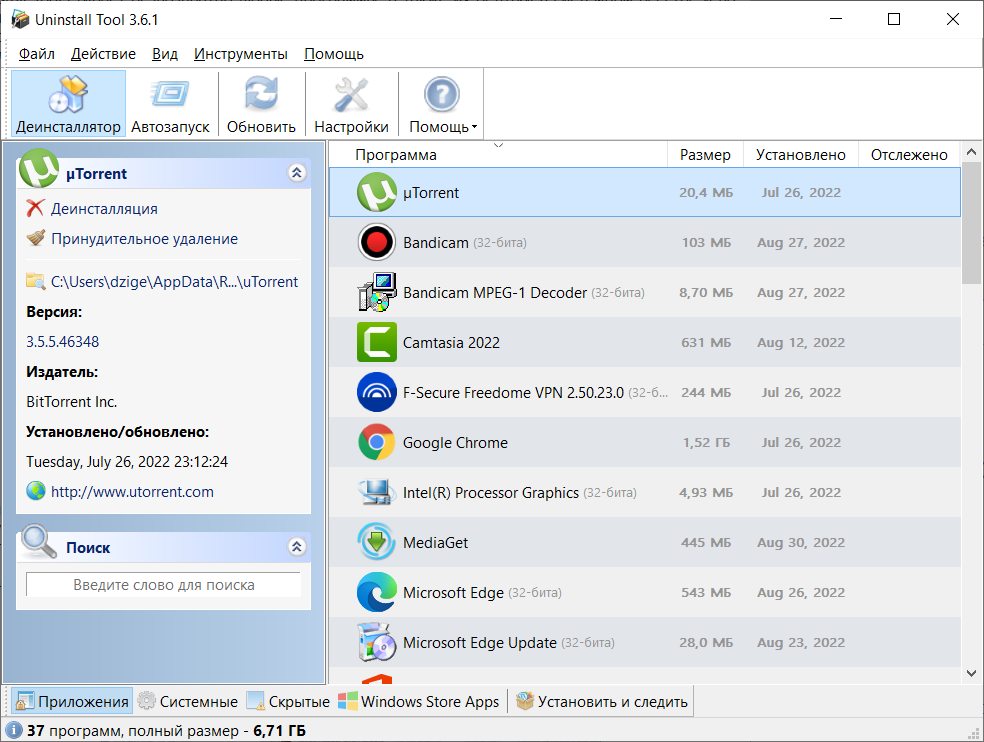 Следуйте гайду:
Следуйте гайду:
- Включите отладку в телефоне через USB кабель (шаги 2-5 предыдущей инструкции, ADB — не нужен).
- Затем загрузите приложения «AppControl» для ПК с официального сайта и установите его. Рекомендуем инсталлировать данную утилиту в корень диска C.
- Теперь запускаем её на компьютере. При первом запуске софт предложить полностью пройти обучение. Отметьте галочкой пункты «Не показывать обучение снова» и «Я понял».
- Подключаем телефон. Программа на десктопе автоматически предложит установить на мобильный дополнительное приложение (оно позволяет отображать на мониторе названия и картинки утилит). Советуем согласиться, в противном случае вы будете видеть лишь названия пакетов.
- В правой части окна кликните по «Получить данные приложений». В это время на смартфоне может отобразится системное окно с запросом на доступ к памяти Android устройства. Разрешите!
Отлично! В списке всех инсталлированых программ найдите ненужные и отметьте их. Справа будет находиться красная кнопка «Удалить». Нажмите на неё, а после подтвердите свои действия в диалоговом окне. Готово!
Справа будет находиться красная кнопка «Удалить». Нажмите на неё, а после подтвердите свои действия в диалоговом окне. Готово!
Удаление с помощью root-прав
Данный способ является самым рискованным из выше представленных. Рут права — это так называемые слова супер пользователя. При их получении, владелец телефона может полностью изменять программный код андроида. Казалось бы, что в этом плохого, но главная опасность root заключается в том, что тогда любой, даже самый неопасный вирус сможет получить доступ к ядру ОС. Удалять приложения таким методом или нет — решать вам!
- К сожалению, универсального способа приобрести рут-права для телефона нет. Он меняется в зависимости от модели вашего гаджета. Чтобы узнать подробную инструкцию для какого-то конкретного устройства напишите в яндекс запрос по типу: «root права на самсунг A51». Информацию лучше брать с сайта 4pda.
- После получения супер-пользователя, загрузите и установите «ES Проводник». В гугл плей — отсутствует, так как в нём была найдена уязвимость.
 Придётся скачивать из интернета (настоятельно советуем не удалять приложения через рут).
Придётся скачивать из интернета (настоятельно советуем не удалять приложения через рут). - Запустите программу. Нажимаем на кнопку дополнительного меню, и в появившемся меню активируйте пункт «root-проводник».
- Вернитесь назад и выберите «Apps». Далее нажмите на пункт «Пользовательские» и смените на «Все приложения».
- Появится перечень установленных на телефоне программ. Отыщите соответствующую утилиту и кликните по ней.
- В контекстном меню нам нужно выбрать «Деинсталляция». Удаление завершено!
Ещё раз повторяем, что получение рут прав — крайне нежелательно, из-за возможности полного выхода Android устройства из строя. Кроме того, многие приложения отказываются работать, если вдруг замечают, что на гаджете установлен root-доступ (в основном, банковские). А иногда перестают работать и некоторые функции андроида. К примеру, NFC.
А на этом всё! Получилось ли у вас удалить приложение с телефона? Какой именно из способов вам помог решить проблему? Напишите об этом в комментариях!
5 1 Голос
Рейтинг статьи
Не забудьте поделиться статьей в социальных сетях!
Как удалить и удалить приложения с вашего телефона Android
Скорее всего, если вы какое-то время владели своим телефоном Android, вы, вероятно, установили довольно много разных приложений. Некоторые из них вам не нужны, и вы хотите удалить их со своего телефона.
Некоторые из них вам не нужны, и вы хотите удалить их со своего телефона.
Если вы обнаружили, что ваш телефон жалуется на то, что он слишком заполнен, работает немного медленно или просто кажется, что он забит ненужными вещами, следуйте этому руководству, чтобы удалить ненужные приложения и вернуть ощущение нормальности.
- Лучшие приложения для Android: полное руководство
- Android для начинающих: советы и рекомендации для вашего нового смартфона
Найдите ненужные приложения
Если у вас много установленных приложений и вы хотите Первый шаг — найти обидчиков. Для этого вам нужно открыть панель приложений и получить к ним доступ.
Обычно это делается смахиванием вверх на главном экране телефона. Затем вы можете увидеть все приложения и найти проблемные.
Как удалить приложения
Процесс удаления приложений немного отличается от телефона к телефону, но в целом очень похож.
- Найдите приложение, которое вы хотите удалить
- Нажмите и удерживайте значок приложения
- Либо найдите вариант удаления, либо кнопку с надписью «информация о приложении» и коснитесь ее «Вы можете оказаться на другом экране, где у вас есть несколько вариантов, в том числе один для открытия приложения, один для принудительной остановки, если оно вызывает проблемы, и кнопка удаления.

Кроме того, на некоторых телефонах Android вы можете обнаружить, что нажатие и удерживание приложения, а затем смахивание вверх к верхней части экрана вызывает значок корзины с текстом «удалить». Перетащите приложение в эту область, и вам будет предложено удалить или отменить установку.
Вы можете повторить этот процесс для каждого приложения, которое вы хотите удалить с вашего устройства.
Стоит отметить, что если вы пытаетесь удалить приложения с главного домашнего экрана, а не с панели приложений, вы можете увидеть опцию «удалить» или «удалить» приложение. Это не удаляет, а просто удаляет это приложение с главного экрана и оставляет его на вашем телефоне. Если вы пытаетесь полностью удалить приложение со своего устройства, убедитесь, что вы нажали «Удалить».
Pocket-lintКак удалить несколько приложений Android одновременно
Альтернативой удалению приложений с телефона по отдельности является удаление через магазин Google Play. Это позволяет вам выбирать несколько приложений и быстро их удалять.

Для этого выполните следующие действия:
- Откройте приложение Google Play на своем телефоне
- Нажмите на изображение своего профиля в правом верхнем углу
- Нажмите «Управление приложениями и устройствами»
- Нажмите на вкладку «Управление»
- Прокрутите список и отметьте все приложения, которые вы не хотите использовать
- Установите флажок справа, чтобы выбрать несколько приложений
- Нажмите на значок корзины в верхней части приложения, чтобы удалить приложения
В Google Play есть полезные фильтры, которые можно использовать для сортировки приложений и поиска тех, которые вы хотите удалить. Когда вы находитесь в разделе «Управление приложениями и устройством», справа вы увидите параметр, который отображается как «недавно обновленный». Нажмите на нее, и вы сможете фильтровать и сортировать по имени, наиболее часто используемому, наименее используемому, недавно обновленному и размеру.
Если вы хотите удалить старые неиспользуемые приложения, удобна фильтрация по наименее используемым.
Pocket-lint Если проблема с местом для хранения, то фильтрация по размеру — лучший вариант.
Если проблема с местом для хранения, то фильтрация по размеру — лучший вариант.Удаление приложений из настроек телефона
Другой способ удаления приложений из телефона — через настройки. Откройте настройки телефона, и вы обнаружите, что есть способ получить доступ ко всему списку приложений несколькими нажатиями.
- Откройте настройки телефона
- Нажмите на приложения
- Затем вы можете щелкнуть, чтобы увидеть все приложения, или прокрутить вниз, чтобы увидеть неиспользуемые приложения.
- Затем вы можете либо щелкнуть приложение и щелкнуть значок корзины, либо просто щелкнуть значок корзины рядом с приложением, чтобы удалить
Вы можете’ Таким образом не легко выбрать несколько приложений, но вы можете очень быстро удалить ненужные приложения.
Удаление и удаление приложения для телефона в Windows 10
Реклама
РЕКОМЕНДУЕТСЯ: Нажмите здесь, чтобы исправить проблемы с Windows и оптимизировать производительность системы
Windows 10 поставляется с набором связанных приложений, которые по умолчанию устанавливаются для всех пользователей.
 Некоторые из них, такие как «Калькулятор» или «Фотографии», предназначены для замены классических приложений Windows. Другие являются новыми для Windows 10 и предоставляют различные онлайн- и офлайн-сервисы. Одним из таких приложений является новое приложение «Ваш телефон», которое доступно, начиная с Windows 10 Build 17728.
Некоторые из них, такие как «Калькулятор» или «Фотографии», предназначены для замены классических приложений Windows. Другие являются новыми для Windows 10 и предоставляют различные онлайн- и офлайн-сервисы. Одним из таких приложений является новое приложение «Ваш телефон», которое доступно, начиная с Windows 10 Build 17728.В официальном объявлении говорится следующее.
Реклама
Скоро появится первый набор функций Приложение «Ваш телефон» для участников программы предварительной оценки Windows с устройством Android. Сделайте снимок на своем Android, посмотрите его на своем ПК. Наконец-то вы можете перестать отправлять себе фотографии по электронной почте. С помощью приложения «Ваш телефон» самые последние фотографии вашего Android автоматически синхронизируются с вашим ПК. Нужно добавить фотографию в презентацию? Хотите украсить свое селфи действием Windows Ink? Просто перетащите.
В ближайшие недели пользователи Android также могут начать замечать пин-код на рабочем столе, который приведет вас прямо в приложение «Ваш телефон» — для более быстрого доступа к содержимому вашего телефона.

Чтобы получить больше удовольствия, откройте приложение «Ваш телефон». Вы получите приложение от Microsoft, которое необходимо загрузить на свой мобильный телефон и следовать инструкциям по установке. Android 7.0 и выше совместимы с приложением «Ваш телефон». Для ПК, привязанных к региону Китая, службы приложения «Ваш телефон» будут включены в будущем.
Пользователям iPhone приложение «Ваш телефон» поможет связать телефон с компьютером. Просматривайте веб-страницы на своем телефоне, а затем мгновенно отправляйте веб-страницу на свой компьютер, чтобы продолжить с того места, где вы остановились, и продолжить то, что вы делаете — читайте, смотрите или просматривайте страницы со всеми преимуществами большого экрана. С подключенным телефоном вы сможете продолжить работу на своем ПК на расстоянии одной акции.
Если вы не нашли применение этому новому приложению, вам может быть интересно его удалить.
Чтобы удалить Ваш телефон в Windows 10 , выполните следующие действия.

- Откройте PowerShell от имени администратора.
- Введите или скопируйте и вставьте следующую команду:
Get-AppxPackage *Microsoft.YourPhone* -AllUsers | Remove-AppxPackage - Нажмите клавишу Enter. Приложение будет удалено.
Вот и все.
С помощью PowerShell вы можете удалить другие приложения, поставляемые вместе с ОС. К ним относятся Календарь и Почта, Калькулятор, Facebook и многие другие. Процедура подробно описана в следующей статье:
Как удалить приложения в Windows 10
Спасибо нашему читателю Armond за его ценный вклад.
РЕКОМЕНДУЕТСЯ: Нажмите здесь, чтобы исправить проблемы с Windows и оптимизировать производительность системы
Поддержите нас
Winaero очень рассчитывает на вашу поддержку. Вы можете помочь сайту и дальше предлагать вам интересный и полезный контент и программное обеспечение, используя следующие опции:
Если вам понравилась эта статья, поделитесь ею с помощью кнопок ниже.

